Lze snadno opravit pouhým resetováním obchodu Microsoft Store
- Budete potřebovat internet, protože jde o chybu Microsoft Store odpovídající nějaké chybě připojení.
- Věc o této chybě je, že se může objevit, i když je váš počítač připojen k internetu.
- Chcete-li tuto chybu opravit, možná budete muset provést několik věcí, například přeinstalovat Microsoft Store.
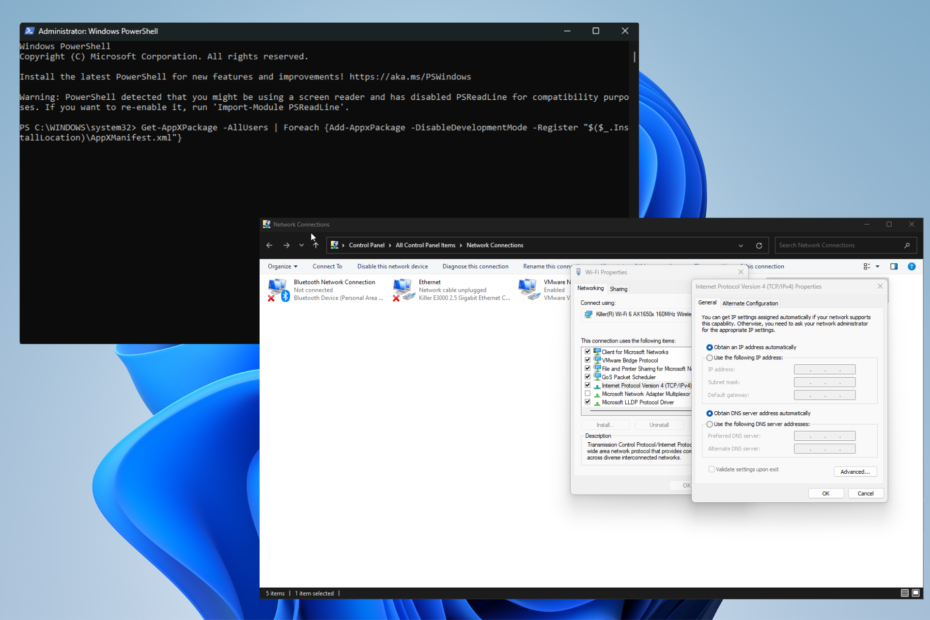
XINSTALUJTE KLIKNUTÍM NA STAŽENÍ SOUBORU
Tento software opraví běžné počítačové chyby, ochrání vás před ztrátou souborů, malwarem, selháním hardwaru a optimalizuje váš počítač pro maximální výkon. Opravte problémy s počítačem a odstraňte viry nyní ve 3 snadných krocích:
- Stáhněte si Restoro PC Repair Tool který přichází s patentovanými technologiemi (patent k dispozici tady).
- Klikněte Začni skenovat najít problémy se systémem Windows, které by mohly způsobovat problémy s počítačem.
- Klikněte Opravit vše opravit problémy ovlivňující zabezpečení a výkon vašeho počítače.
- Restoro byl stažen uživatelem 0 čtenáři tento měsíc.
Také známý jako Kód chyby 0x800704cf, K tomu budete potřebovat internet je chybová zpráva, která se zobrazí vždy, když se pokusíte provést určité úkoly související s Microsoftem, jako je spuštění obchodu Microsoft Store.
A může se objevit, i když je váš počítač již připojen k internetu. Si můžete vyzkoušet překonfigurování adaptéru Wi-Fi, ale pokud to nefunguje, existuje mnoho řešení, která můžete vyzkoušet.
Co způsobuje, že se tato chyba objevuje na prvním místě?
Než se pustíme do řešení, pojďme si projít, co způsobuje, že se na prvním místě vyskytuje chybový kód 0x800704cf. Takže pokud se to někdy stane znovu, budete přesně vědět, jak to řešit.
- Soubory ve vašem počítači jsou poškozené – Korupce může způsobit nejrůznější hardwarové problémy, takže je musíte všechny odstranit skenováním SFC nebo spustit nástroj DISM.
- Vyskytl se problém se síťovým adaptérem – Váš síťový adaptér může přerušit službu. Proto byste jej měli dočasně deaktivovat, abyste správně vyřešili problémy s připojením.
- Ve vašem počítači chybí nejnovější aktualizace systému Windows 11 – Společnost Microsoft obvykle zavádí četné opravy v aktualizacích systému Windows, takže je důležité zůstaňte s nimi v obraze.
Jak mohu obejít chybu Pro tuto chybu budete potřebovat internet?
Naštěstí existuje mnoho různých způsobů, jak obejít kód chyby 0x800704cf. Pokud jedno řešení nefunguje, vždy můžete něco zkusit.
- První věc, kterou byste měli udělat, když narazíte na tento problém, je restartovat počítač. Provedením této jednoduché akce se problém většinou vyřeší.
- Protože se tato chyba obvykle točí kolem obchodu Microsoft Store, zkuste se odhlásit ze svého účtu a poté se znovu přihlásit. Aktualizuje aplikaci.
- Spusťte Poradce při potížích se systémem Windows Store. Nástroj najdete tak, že spustíte nabídku Nastavení a poté přejdete do dolní části sekce Další odstraňování problémů na kartě Poradce při potížích.
- Znovu zkontrolujte problémy se sítí ve vaší síti. Microsoft má na svém webu sadu pokynů, jak to udělat. Společnost doporučuje nakrátko odpojit Wi-Fi.
- Použijte a Nástroj na opravu PC opravit chybějící nebo poškozené soubory. Windows 11 má nativní nástroj pro opravu, ale není příliš dobrý. Je lepší použít nástroj třetí strany.
1. Resetujte Windows Store pomocí příkazového řádku
- Vychovat Příkazový řádek v Panel vyhledávání ve Windows a vyberte Spustit jako administrátor.
- Zadejte následující příkaz a stiskněte Vstupte na vaší klávesnici:
WSreset.exe
- Po spuštění příkazu by se měl okamžitě otevřít Microsoft Store. Pokud ne, restartujte počítač.
2. Vyprázdnit DNS
- Stejně jako v předchozím řešení vyvolejte Příkazový řádek a spusťte jej s oprávněními správce.
- Zadejte následující příkazy a stiskněte Vstupte po každém:
ipconfig/releaseipconfig /renew
- Dále zadejte následující:
ipconfig /flushdnsipconfig /registerdns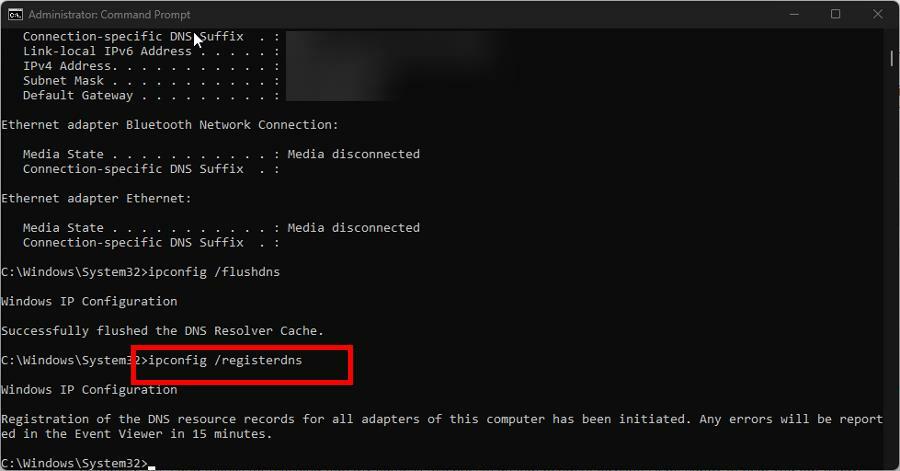
Existují další způsoby, jak vyprázdnit mezipaměť DNS v systému Windows 11, které nezahrnují příkazový řádek. Je užitečné to vědět v případě, že v počítači nemáte oprávnění na úrovni správce.
Nezapomeňte se podívat na našeho průvodce alternativními způsoby resetovat DNS v systému Windows 11.
- Microsoft Viva Unsubscribe nefunguje: Vynucení ve 4 krocích
- Co je chyba 0x000000CB a jak ji snadno opravit
- Co způsobuje cdd.dll BSoD a jak jej opravit?
3. Získejte IP adresu z DHCP
- Spusťte nabídku Nastavení systému Windows a přejděte na Síť a internet tab.
- Vybrat Pokročilá nastavení sítě.

- Přejděte dolů a klikněte Více možností síťového adaptéru.

- Klepněte pravým tlačítkem myši na Wi-Fi. Vybrat Vlastnosti.

- Zvýraznit Internetový protokol verze 4 (TCP/IPv4)a poté klepněte na Vlastnostiknoflík.

- Přepnout Získejte IP adresu automaticky. Vybrat OK.
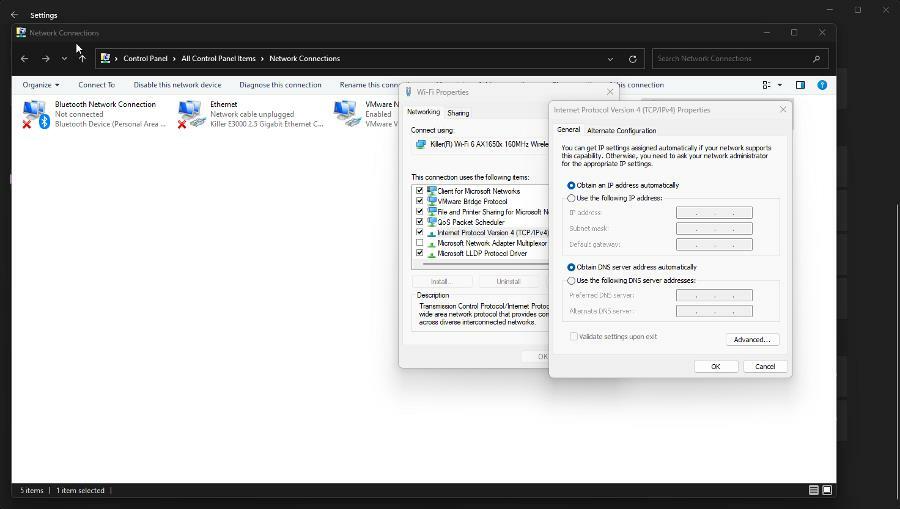
4. Znovu zaregistrujte aplikace Microstore Store
- Vychovat PowerShell v Panel vyhledávání ve Windows a vyberte Spustit jako administrátor.
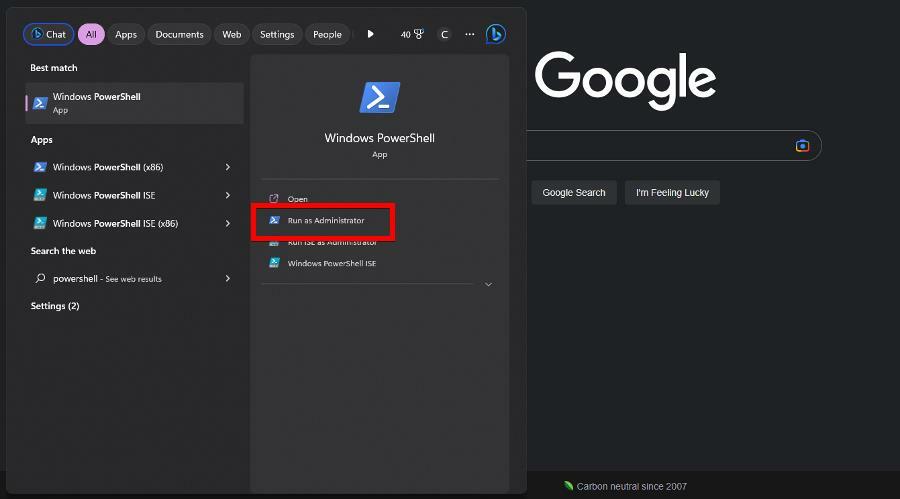
- Zkopírujte a vložte následující příkaz do PowerShellu:
Get-AppXPackage -AllUsers | Foreach {Add-AppxPackage -DisableDevelopmentMode -Register "$($_.InstallLocation)\AppXManifest.xml"}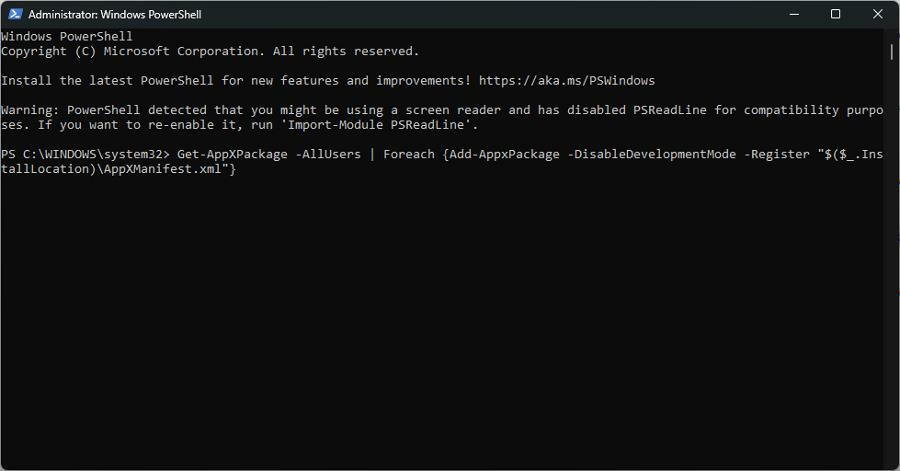
- Příkaz by se měl spustit automaticky. Pokud ne, udeřte Vstupte na vaší klávesnici.
- Jednou hotovo. restartovat váš počítač.
5. Přeinstalujte Microsoft Store
- Stejně jako v předchozím řešení spusťte PowerShell se stejnými oprávněními správce.
- Chcete-li nejprve odinstalovat Microsoft Store, zadejte do PowerShellu následující příkaz:
Get-AppxPackage -allusers *WindowsStore* | Remove-AppxPackage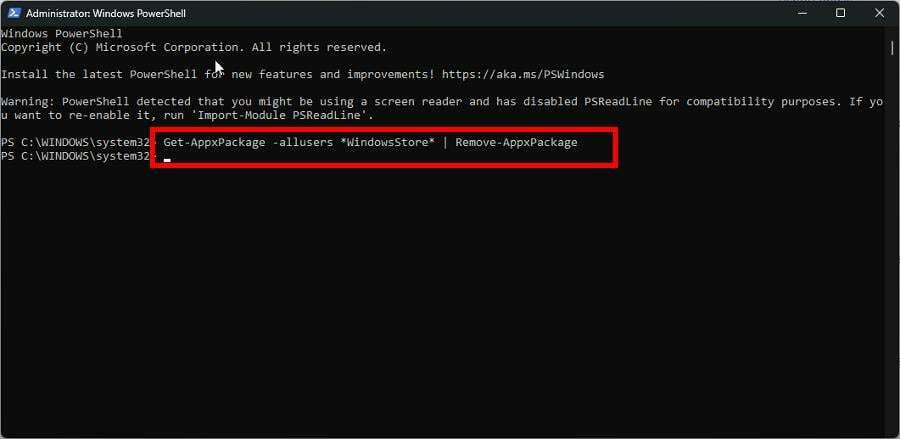
- Dále zkopírujte a vložte následující příkaz do PowerShellu:
Get-AppxPackage -allusers *WindowsStore* | Foreach {Add-AppxPackage -DisableDevelopmentMode -Register “$($_.InstallLocation)\AppXManifest.xml”} - Příkaz by se měl spustit automaticky. Pokud ne, stiskněte Vstupte na vaší klávesnici.
6. Povolit vestavěný účet správce
- Stiskněte a podržte Posun a poté restartujte počítač. Tím se váš stroj restartuje Pokročilý režim spouštění.
- Na první stránce, kterou uvidíte, vyberte Odstraňte problémy a pak Pokročilé možnosti.

- Pod Pokročilé možnosti, vyberte Příkazový řádek.
- Zadejte následující příkaz:
správce síťových uživatelů /aktivní: ano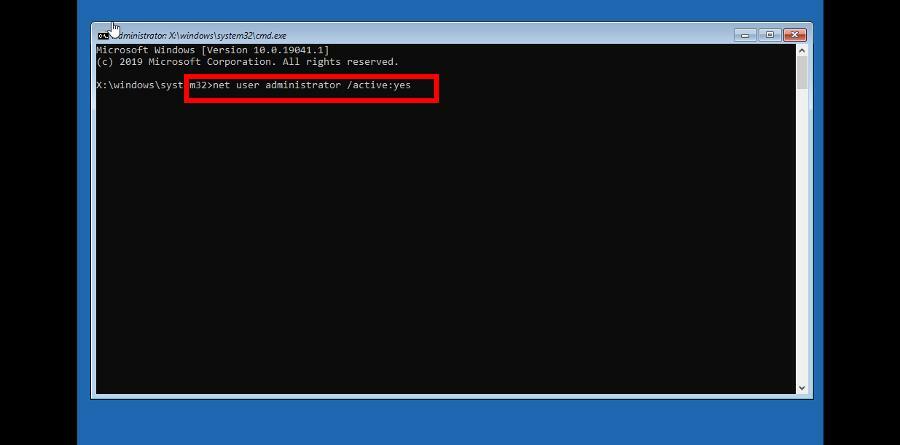
- Ukončete Příkazový řádek restartujte počítač.
- Nyní je k dispozici nový profil s vaším jménem s oprávněními na úrovni správce. Přihlaste se jako obvykle.
Tip odborníka:
SPONZOROVÁNO
Některé problémy s PC je těžké řešit, zejména pokud jde o poškozená úložiště nebo chybějící soubory Windows. Pokud máte potíže s opravou chyby, váš systém může být částečně rozbitý.
Doporučujeme nainstalovat Restoro, nástroj, který prohledá váš stroj a zjistí, v čem je chyba.
Klikněte zde stáhnout a začít opravovat.
Toto řešení je určeno pro lidi, kteří ke svému uživatelskému účtu nemají oprávnění na úrovni správce a chtějí provést jedno z předchozích řešení.
Po vytvoření se doporučuje zkopírovat soubory ze starého účtu do nového. Microsoft má řadu pokynů jak to udělat na jejich webu.
Co mohu dělat, když narazím na kód chyby 0x80073cfc?
Kód chyby 0x80083cfc se týká problému, kdy nelze stáhnout hry Xbox do počítače. Týká se chybového kódu 0x800704cf, protože může ovlivnit také obchod Microsoft Store.
Chcete-li tento problém vyřešit, musíte si stáhnout dva konkrétní software: Xbox Identity Provide a Microsoft Gaming Services.
Když už mluvíme o videohrách, měli byste se také naučit, jak řešit Aplikace Xbox nezjišťuje herní služby. Bez tohoto softwaru se aplikace Xbox zasekne na obrazovce načítání.
Oprava je však trochu složitější. Budete muset odstranit klíčové soubory herních služeb v Editoru registru, což může být matoucí při navigaci. Pokud to nefunguje, zkuste resetovat aplikaci Xbox.
Pokud máte dotazy ohledně jiných systémových chyb, neváhejte se vyjádřit níže. Zanechte také komentáře k recenzím, které byste rádi viděli, nebo informacím o dalších funkcích Windows 11.
Stále máte problémy? Opravte je pomocí tohoto nástroje:
SPONZOROVÁNO
Pokud výše uvedené rady váš problém nevyřešily, váš počítač může mít hlubší problémy se systémem Windows. Doporučujeme stažení tohoto nástroje pro opravu počítače (hodnoceno jako skvělé na TrustPilot.com), abyste je mohli snadno řešit. Po instalaci stačí kliknout na Začni skenovat tlačítko a poté stiskněte Opravit vše.

![Pokus o přístup k neplatné adrese [Oprava]](/f/681170f41c0a7b516c6a82d993d61067.jpg?width=300&height=460)
